系统重装win7专业版教程步骤[多图]
教程之家
Win7
当使用的win7专业版系统出现中毒,系统崩溃死机等情况的是,不能修复就可以考虑给系统重装解决了。那么具体怎么重装win7专业版系统呢?下文给大家介绍下借助工具给电脑重装win7专业版系统的步骤方法。
工具/原料:
系统版本:windows7系统
品牌型号:华硕无畏16
软件版本:咔咔装机一键重装系统 v2290和win7专业版iso系统镜像
方法/步骤:
1、把已经下载好的win7专业版iso系统镜像解压到电脑的非系统盘,下载安装咔咔装机一键重装系统软件打开,单击[备份还原]。
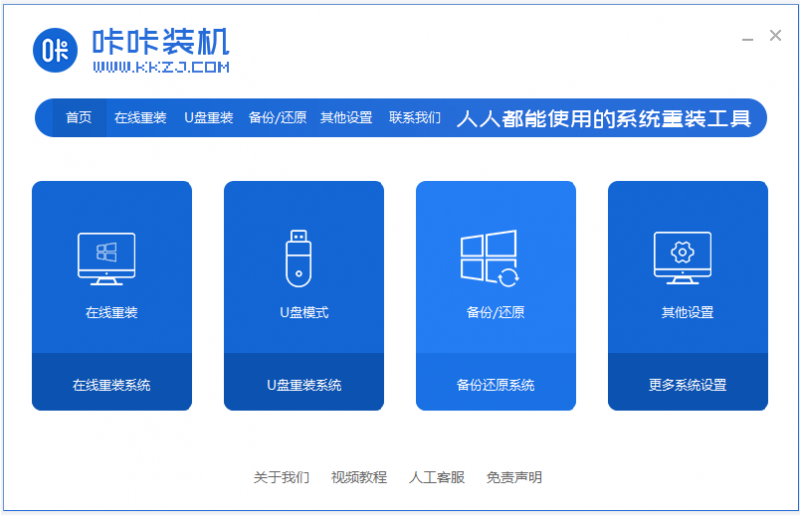
2、选择“自定义还原”,点击要安装的win7 专业版系统镜像进入下一步。
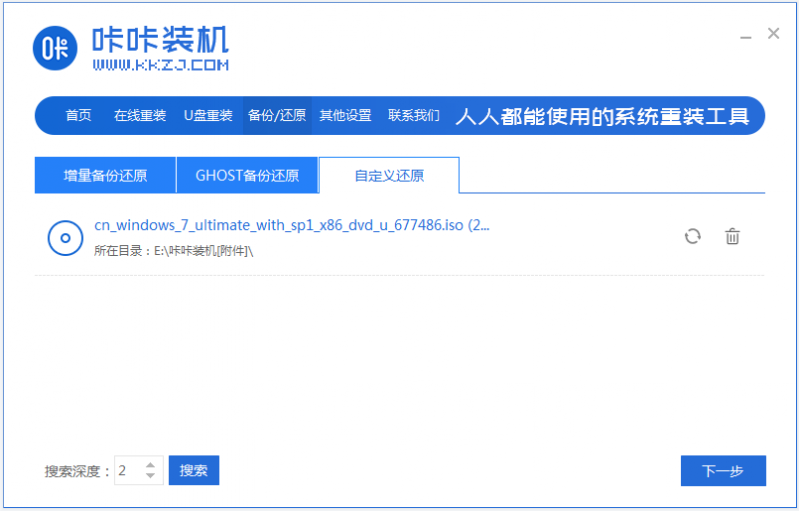
3、等待软件检测下载win7系统,选中后单击[还原]。
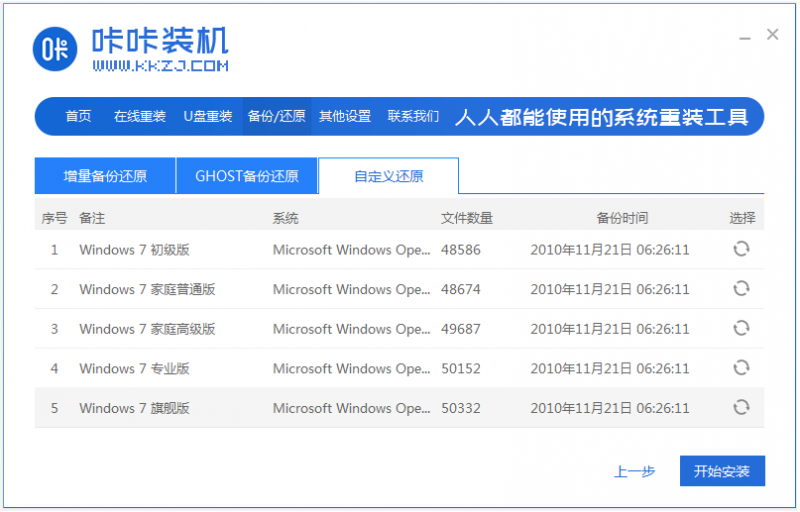
4、部署还原后单击立即重启。
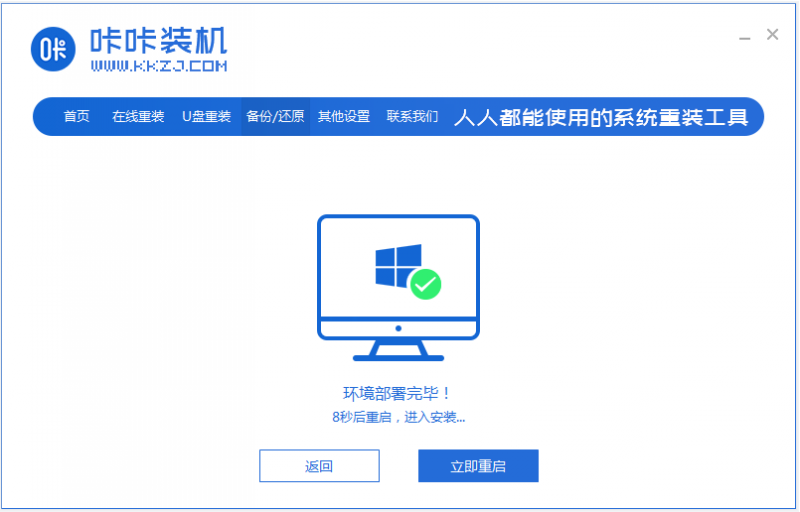
5、接着选择kaka-pe系统进入。
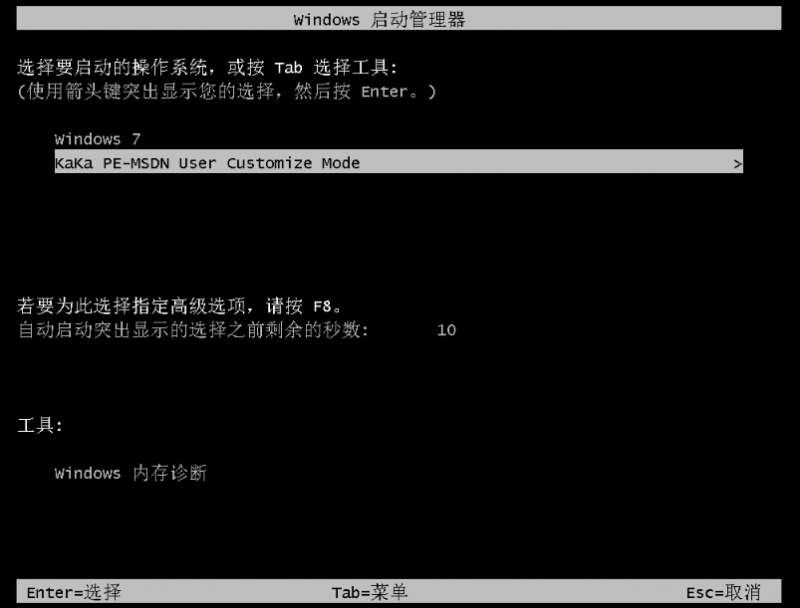
6、在pe系统内,软件开始安装win7专业版系统,成功后自动重启电脑。

7、当进入到新的win7系统界面就是系统重装成功啦。

注意事项:安装系统之前,注意备份好系统盘的重要资料,关闭电脑杀毒软件,避免被拦截导致安装失败。
总结:
以上便是电脑系统重装win7专业版教程步骤,只需要自行下载好专业版镜像并安装咔咔装机工具,打开后找到相应的系统镜像点击还原安装,等待软件全自动完成相应步骤即可,有不清楚的网友可以参照教程操作。
![笔记本安装win7系统步骤[多图]](https://img.jiaochengzhijia.com/uploadfile/2023/0330/20230330024507811.png@crop@160x90.png)
![如何给电脑重装系统win7[多图]](https://img.jiaochengzhijia.com/uploadfile/2023/0329/20230329223506146.png@crop@160x90.png)

![u盘安装win7系统教程图解[多图]](https://img.jiaochengzhijia.com/uploadfile/2023/0322/20230322061558376.png@crop@160x90.png)
![win7在线重装系统教程[多图]](https://img.jiaochengzhijia.com/uploadfile/2023/0322/20230322010628891.png@crop@160x90.png)
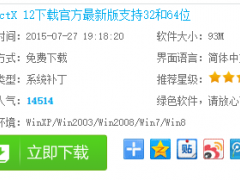
![windows7中文版模拟器下载地址[多图]](https://img.jiaochengzhijia.com/uploadfile/2022/0926/20220926083602238.png@crop@240x180.png)
![华硕游戏本重装系统win7的步骤[多图]](https://img.jiaochengzhijia.com/uploadfile/2022/0902/20220902113129966.jpg@crop@240x180.jpg)
![正版windows7下载方法[多图]](https://img.jiaochengzhijia.com/uploadfile/2022/0908/20220908043127443.png@crop@240x180.png)